Với tính năng điều khiển từ xa mới trong SharePlay từ iOS 18, việc này sẽ không còn là vấn đề lớn nữa. Bạn có khả năng lấy quyền điều khiển màn hình của người khác trong các cuộc gọi FaceTime. Điều này đồng nghĩa với việc bạn có thể hướng dẫn người thân của mình, như cha mẹ hoặc bạn bè, thông qua các ứng dụng hoặc khắc phục sự cố ngay cả khi bạn đang ở rất xa. Giờ đây, bạn không cần phải trải qua những hướng dẫn rối ren hay phải liên tục nói qua lại nữa!
Hãy tiếp tục theo dõi để tìm hiểu thêm về tính năng mới đặc biệt này của SharePlay, bao gồm cách sử dụng nó để điều khiển iPhone của một ai đó từ iPhone của bạn qua FaceTime, mà không làm mất thời gian và công sức của cả hai bên.
Điều khiển từ xa của SharePlay là gì?
Tính năng điều khiển từ xa trong SharePlay trên iOS 18 và iPadOS 18 cho phép người dùng điều khiển màn hình iPhone của một người khác trong cuộc gọi FaceTime. Hãy hình dung bạn đang giúp cha mẹ của mình chỉnh sửa một số cài đặt trên iPhone của họ, nhưng khoảng cách địa lý khiến việc này trở nên khó khăn. Giờ đây, với tính năng này, họ có thể chia sẻ màn hình với bạn. Bạn có thể trực tiếp điều khiển việc duyệt qua các ứng dụng của họ, điều chỉnh cài đặt hoặc thậm chí chỉ cho họ cách sử dụng một tính năng cụ thể — tất cả diễn ra trong khi cả hai bạn cùng trò chuyện như thể bạn đang ở bên cạnh họ! Đây là một cách đơn giản và hiệu quả để khắc phục sự cố hoặc hướng dẫn một ai đó thực hiện điều gì đó, giúp tiết kiệm rất nhiều thời gian cũng như tránh những cảm giác bực bội không cần thiết.
Các yêu cầu để sử dụng tính năng điều khiển từ xa SharePlay
Trước khi bạn có thể bắt đầu sử dụng tính năng này, hãy cùng tìm hiểu những yêu cầu cần thiết để đảm bảo rằng bạn có thể tận dụng tối đa trải nghiệm này. Điều khiển từ xa qua SharePlay được tích hợp trong FaceTime và có sẵn cho các thiết bị chạy iOS 18 trở lên. Để tính năng này hoạt động, cả người chia sẻ màn hình và người điều khiển đều cần đáp ứng một số yêu cầu sau:
- Có thiết bị iOS 18 hoặc iPadOS 18 trở lên.
- Có kết nối internet ổn định để thực hiện cuộc gọi FaceTime.
- Cả hai bên đều phải đồng ý chia sẻ và truy cập màn hình qua giao diện của SharePlay.
Nếu bạn đáp ứng tất cả những điều kiện này mà vẫn không thấy tùy chọn điều khiển từ xa, có thể khu vực địa lý của bạn chưa hỗ trợ tính năng này.
Trước đó, SharePlay trong FaceTime chỉ cho phép người dùng chia sẻ màn hình để cùng xem hình ảnh, duyệt web hoặc thưởng thức video với bạn bè. Tuy nhiên, giờ đây, tính năng điều khiển từ xa trong iOS 18 đã mở ra khả năng trao quyền điều khiển màn hình cho người dùng iPhone khác. Điều này có nghĩa là họ có thể duyệt điện thoại của bạn và thực hiện các hành động như thể họ đang nắm giữ thiết bị của bạn trong tay.
Cách trao quyền hoặc truy cập màn hình iPhone trong cuộc gọi FaceTime
Để thực hiện điều khiển từ xa một iPhone từ một iPhone khác, bước đầu tiên là bạn cần thực hiện cuộc gọi FaceTime với người đó. Hãy mở ứng dụng FaceTime và khởi động cuộc gọi video với người mà bạn muốn hỗ trợ hoặc cần hỗ trợ. Khi cuộc gọi được kết nối, hãy làm theo các bước bên dưới tùy thuộc vào việc bạn đang cung cấp hỗ trợ hay tìm kiếm sự trợ giúp từ người khác. Bạn cũng có thể áp dụng quy trình tương tự để sử dụng iPad của mình cho việc điều khiển một chiếc iPhone khác.
Yêu cầu quyền điều khiển từ xa
Nếu bạn là người cung cấp sự hỗ trợ, đây là hướng dẫn giúp bạn yêu cầu quyền truy cập điều khiển từ xa vào một iPhone khác:

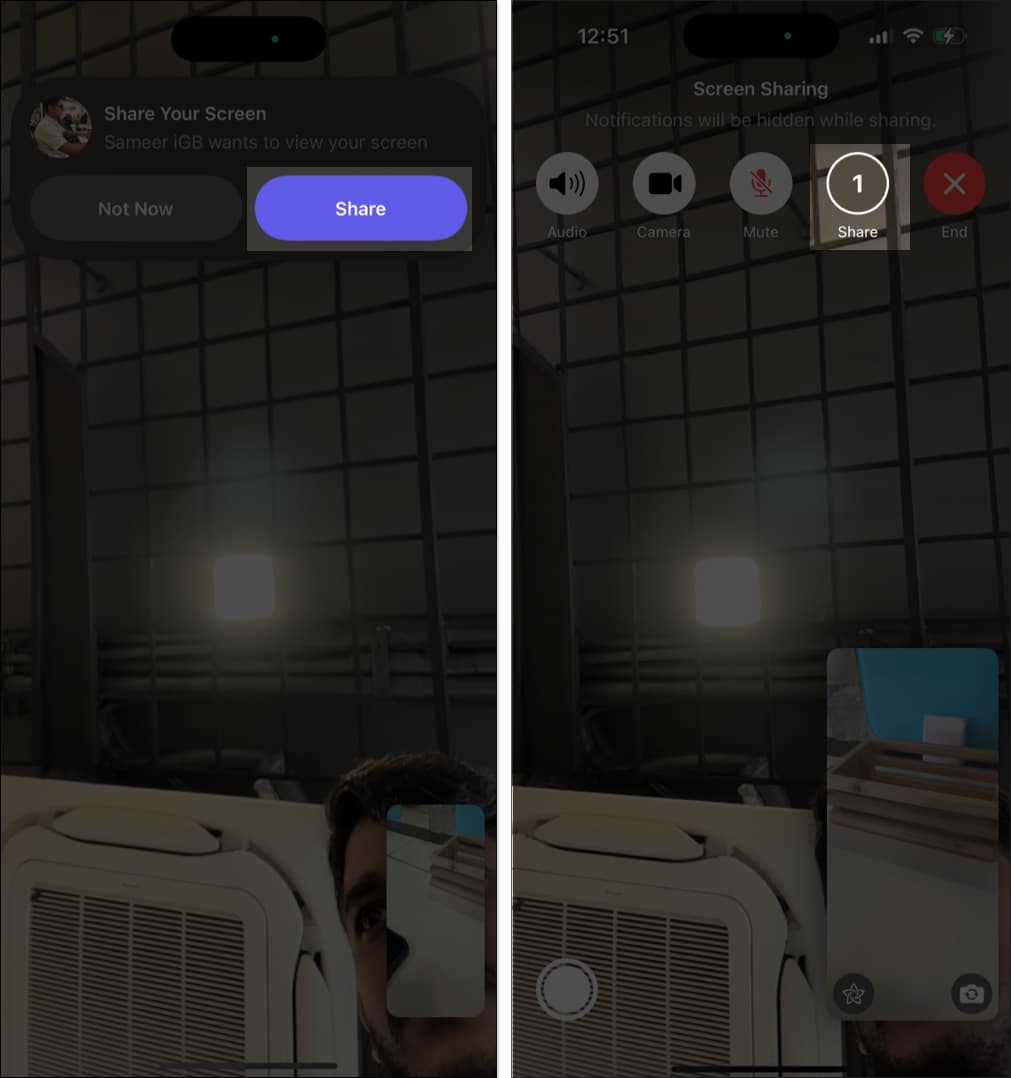
Sau đó, bạn sẽ có quyền truy cập và sử dụng iPhone của họ theo ý muốn, thông qua cuộc gọi này.
![]()
Khi bạn đã có quyền, bạn có thể sử dụng bất kỳ ứng dụng nào, duyệt qua các menu, nhập văn bản bằng bàn phím trên màn hình, thay đổi cài đặt, mở Trung tâm điều khiển và rất nhiều tính năng khác trên iPhone của họ. Tuy nhiên, bạn sẽ không thể thực hiện các thay đổi liên quan đến tài khoản Apple hoặc cài đặt Face ID, không thể thực hiện thanh toán hoặc xóa một thiết bị trong quá trình điều khiển từ xa. Những tính năng bảo mật và quyền riêng tư khác cũng sẽ không được hiển thị nhằm giảm thiểu rủi ro bảo mật cho người dùng.
Chấp nhận yêu cầu điều khiển từ xa
Giả sử bạn cần nhận sự trợ giúp kỹ thuật từ người bạn của mình. Trong trường hợp này, đây là quy trình bạn cần làm:

Khi một ai đó đang điều hướng iPhone của bạn, bạn vẫn có thể tiếp tục sử dụng thiết bị. Các thao tác chạm, vuốt và hành động của bạn sẽ được thực hiện trước, vì vậy bạn không cần phải lo lắng! Để bảo vệ quyền riêng tư của bạn, các thông báo sẽ không hiển thị khi bạn tiến hành chia sẻ màn hình với người khác.
Cách từ chối yêu cầu điều khiển từ xa
Trong một số trường hợp, bạn có thể không muốn cấp quyền cho ai đó để truy cập vào màn hình của bạn, và điều đó hoàn toàn chấp nhận được. Để từ chối yêu cầu truy cập điều khiển từ xa trong cuộc gọi FaceTime, bạn có thể làm theo các bước sau:

Ngay cả sau khi bạn từ chối yêu cầu, việc chia sẻ màn hình của bạn vẫn sẽ tiếp tục. Người tham gia vẫn có thể chạm, vẽ và viết trên màn hình của bạn để minh họa cho các khu vực mà bạn cần làm theo theo hướng dẫn. Những chú thích này sẽ biến mất sau vài giây với hiệu ứng động. Nếu bạn không muốn điều này xảy ra, bạn có thể ngừng chia sẻ màn hình hoàn toàn với người đó.
Cách dừng điều khiển từ xa và chia sẻ màn hình trên iPhone
Khi bạn đã hoàn tất nhiệm vụ hoặc muốn dừng phiên điều khiển từ xa vì bất kỳ lý do nào, bạn hoàn toàn có thể làm như vậy tại bất kỳ thời điểm nào bạn muốn.
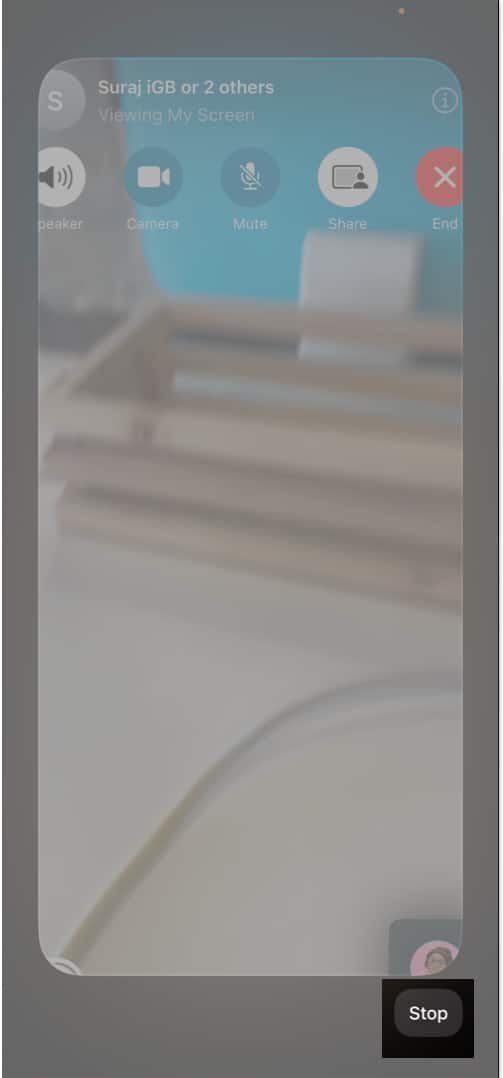
Ngay sau khi dừng điều khiển từ xa và chia sẻ màn hình, cuộc gọi FaceTime sẽ tiếp tục diễn ra như bình thường mà không có thay đổi nào khác.
Tính năng điều khiển từ xa qua SharePlay trong iOS 18 thực sự mang lại một phương tiện thuận tiện để hỗ trợ người khác hoặc nhận sự trợ giúp từ xa mà bạn không cần phải có mặt ở đó. Điều này giúp giải quyết nhanh chóng những vấn đề kỹ thuật mà bạn hoặc người thân gặp phải. Trong mọi tình huống, nhớ rằng bạn cần phải thận trọng trong việc cấp quyền truy cập, và luôn ưu tiên bảo mật thông tin cá nhân của mình bởi vì chính bạn là người kiểm soát việc chia sẻ thông tin này.
